CopyRight©2019 ct96006.cn All Right Reserved 渝ICP备20008086号-41
《扫描全能王》如何导入本地照片
2024-08-20 05:03:26
人气:0
编辑:96006资源网
《扫描全能王》如何导入本地照片,扫描全能王是一个非常实用的app,很多用户都想知道扫描全能王如何导入本地照片?下面一起来看看吧!

扫描全能王导入图片教程:
1、在的“我的文档”页面中,选择右上方的“+”按钮,根据的需要选择“相册”或其他云盘。
2、以“本地相册”为例,选择后进入手机相册。
3、选择想要上传的照片(可多选),再选择右上方“完成”,开始导入。
4、导入后自动生成文档。
5、选择右下方按钮可继续操作,左上方的“<”可以返回主页面。
《扫描全能王》图片进行处理的操作方法与步骤
《扫描全能王》图片进行处理的操作方法与步骤,具体是如何操作的呢,一起去看看吧。
1.下载全能扫描王到手机桌面
2.点击箭头所指地方,出现如图:
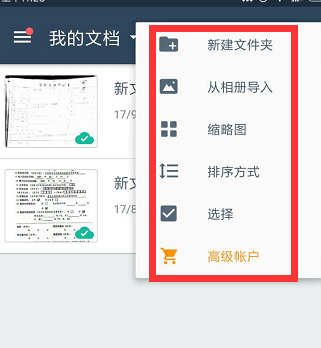
3.你可以处理各种证件,如图
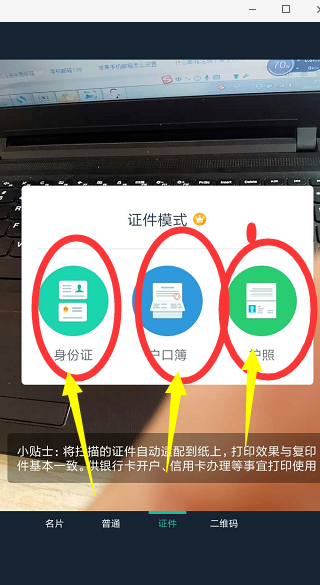
4.导入图片,可以这样导入:

5.选择其中的一个图片。
6.也可以通过二维码,名片,如下图:
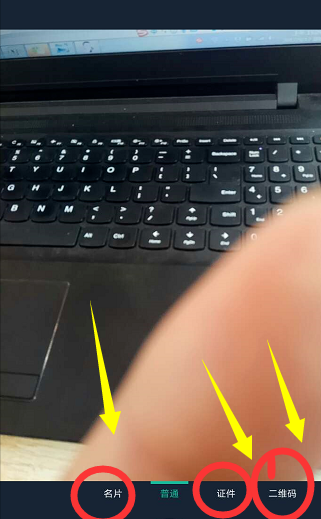
《扫描全能王》在文档中插入电子签名详细操作方式
《扫描全能王》在文档中插入电子签名详细操作方式,为用户提供了电子签名这一实用工具,在需要签署电子文档时,用户可以通过扫描全能王轻松插入电子签名,小编整理了相关的内容,希望对大家有所帮助。
扫描全能王在文档中插入电子签名方法一览
1.在工具箱界面选择电子签名选项。
2.选择一个文档。
3.选择添加签名选项进行插入即可,如下图所示。

《Blued》黑名单查看终极解答,尽揽众多用户心声!
下一篇:edd次元避风港怎么注册(edd次元避风港打开方式)
相关文章
-
《扫描全能王》去除水印的操作方法与步骤04-18
编辑:96006资源网
-
《扫描全能王》怎么去除手写痕迹08-29
编辑:96006资源网
-
扫描全能王删除的照片怎么找回(扫描全能王删除的照片恢复方法)04-07
编辑:96006资源网
-
《晋江小说阅读》连续阅读两小时提醒具体设置教程08-08
编辑:96006资源网
-
《网易大神》更改实名认证的操作方法12-15
编辑:96006资源网
-
《夸克网盘》激活码账号无限永久白嫖2023年最新免费10-09
编辑:96006资源网













